Pivottabeller er traditionelt opbygget ved hjælp af OLAP-kuber og andre komplekse datakilder, der allerede har omfattende forbindelser mellem tabeller. Men i Excel kan du frit importere flere tabeller og opbygge dine egne forbindelser mellem tabeller. Selvom denne fleksibilitet er effektiv, gør den det også nemt at samle data, der ikke er relaterede, hvilket fører til mærkelige resultater.
Har du nogensinde oprettet en pivottabel som denne? Det var meningen, at du skulle oprette en opdeling af køb efter område, så du droppede feltet Købsbeløb i området Værdier og droppede et felt for salgsområde i området Kolonnenavne . Men resultaterne er forkerte.
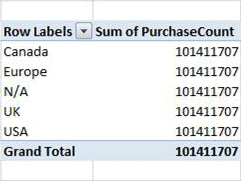
Hvordan kan du løse dette?
Problemet er, at de felter, du har føjet til pivottabellen, kan være i den samme projektmappe, men de tabeller, der indeholder hver kolonne, er ikke relaterede. Du kan f.eks. have en tabel, der viser hvert salgsområde, og en anden tabel, der viser køb for alle områder. Hvis du vil oprette pivottabellen og få de korrekte resultater, skal du oprette en relation mellem de to tabeller.
Når du har oprettet relationen, kombinerer pivottabellen dataene fra købstabellen korrekt med listen over områder, og resultaterne ser sådan ud:
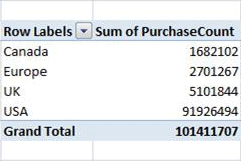
Excel 2013 indeholder teknologi, der er udviklet af Microsoft Research (MSR) til automatisk registrering og løsning af problemer med relationer som denne.
Brug af automatisk registrering
Automatisk registrering kontrollerer nye felter, du føjer til en projektmappe, der indeholder en pivottabel. Hvis det nye felt ikke er relateret til kolonne- og rækkeoverskrifterne i pivottabellen, vises der en meddelelse i meddelelsesområdet øverst i pivottabellen, så du ved, at der kan være behov for en relation. Excel analyserer også de nye data for at finde potentielle relationer.
Du kan fortsætte med at ignorere meddelelsen og arbejde med pivottabellen. Men hvis du klikker på Create, går algoritmen i brug og analyserer dine data. Afhængigt af værdierne i de nye data og størrelsen og kompleksiteten af pivottabellen og de relationer, du allerede har oprettet, kan denne proces tage op til flere minutter.
Processen består af to faser:
-
Registrering af relationer. Du kan gennemse listen over foreslåede relationer, når analysen er fuldført. Hvis du ikke annullerer, fortsætter Excel automatisk til næste trin for oprettelse af relationerne.
-
Oprettelse af relationer. Når relationerne er blevet anvendt, vises der en bekræftelsesdialogboks, og du kan klikke på linket Detaljer for at få vist en liste over de relationer, der er blevet oprettet.
Du kan annullere registreringsprocessen, men du kan ikke annullere oprettelsesprocessen.
MSR-algoritmen søger efter det "bedst mulige" sæt relationer for at forbinde tabellerne i modellen. Algoritmen registrerer alle mulige relationer for de nye data under hensyntagen til kolonnenavne, datatyperne for kolonner, værdierne i kolonnerne og kolonnerne i pivottabeller.
Excel vælger derefter relationen med den højeste 'kvalitet' score, som bestemmes af intern heuristics. Du kan finde flere oplysninger under Oversigt over relationer og Fejlfinding af relationer.
Hvis automatisk registrering ikke giver dig de korrekte resultater, kan du redigere relationer, slette dem eller oprette nye manuelt. Du kan få mere at vide under Create en relation mellem to tabeller eller Create relationer i diagramvisning
Tomme rækker i pivottabeller (ukendt medlem)
Da en pivottabel samler relaterede datatabeller, skal disse data håndteres, hvis en tabel indeholder data, der ikke kan relateres af en nøgle eller en tilsvarende værdi. I flerdimensionelle databaser er måden at håndtere uoverensstemmende data på ved at tildele alle de rækker, der ikke har nogen matchende værdi, til det ukendte medlem. I en pivottabel vises det ukendte medlem som en tom overskrift.
Hvis du f.eks. opretter en pivottabel, der skal gruppere salg efter butik, men nogle poster i salgstabellen ikke har et butiksnavn angivet, grupperes alle poster uden et gyldigt butiksnavn sammen.
Hvis du ender med tomme rækker, har du to valgmuligheder. Du kan enten definere en tabelrelation, der fungerer, måske ved at oprette en kæde af relationer mellem flere tabeller, eller du kan fjerne felter fra pivottabellen, der medfører, at de tomme rækker opstår.










